Publier les modules
- Publier un module à la fois
- Publier tous les modules au même moment
- Publier un module à certains étudiants
Information
Pour que les étudiants puissent consulter le contenu de vos modules, vous devez d’abord les publier. Vous pouvez repérer rapidement l’état de publication de vos modules grâce aux icônes de la colonne Publié.

Pour que les étudiants puissent consulter le contenu de vos modules, vous devez d’abord les publier. Vous pouvez repérer rapidement l’état de publication de vos modules grâce aux icônes de la colonne Publié.

Publier un module à la fois
- Survolez le titre du module à publier, puis cliquez sur l’icône de menu
 .
. - Sélectionnez
Modifier et publier.
La fenêtre Modifier un module s’affiche.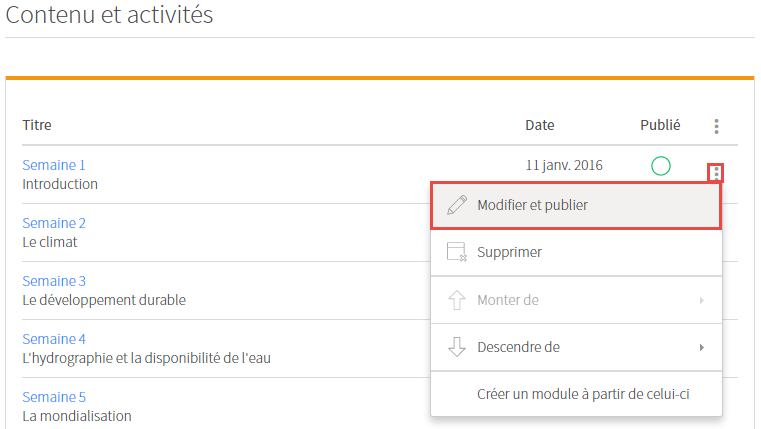
- Sous la colonne Publication du module aux étudiants, sélectionnez le moment de publication à l’aide du menu déroulant.
Non publié 
Le titre du module apparaît dans la liste, mais les étudiants ne peuvent pas accéder au contenu.
* Seuls les enseignants et les assistants concepteurs peuvent consulter le contenu du module avant qu’il ne soit publié.Maintenant 
Le contenu du module sera accessible dès maintenant aux étudiants. À une date ultérieure 
Le contenu du module sera disponible à la date que vous aurez déterminée: la date prévue du module , X jours avant la date du module ou à une date précise. - Cliquez sur
OK.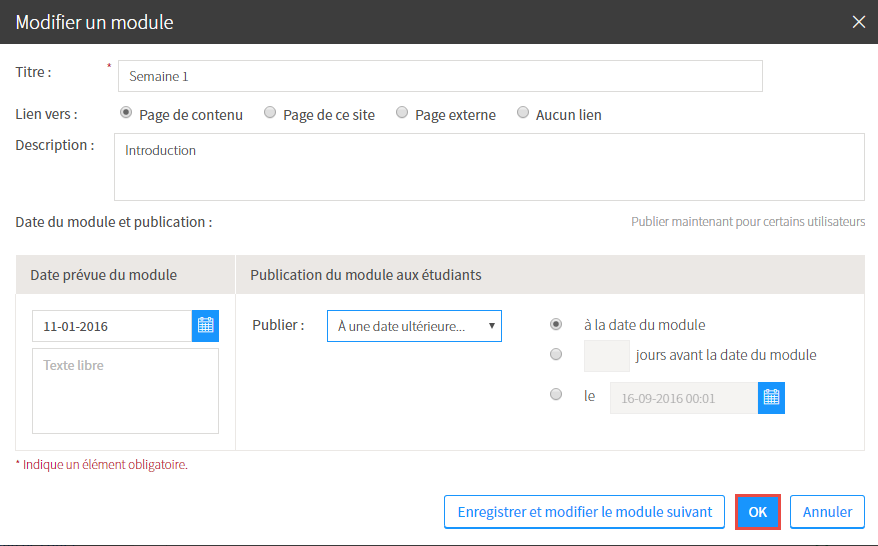
Publier tous les modules au même moment
- Cliquez sur l’icône de menu
 .
. - Sélectionnez
Gérer la publication de tous les modules.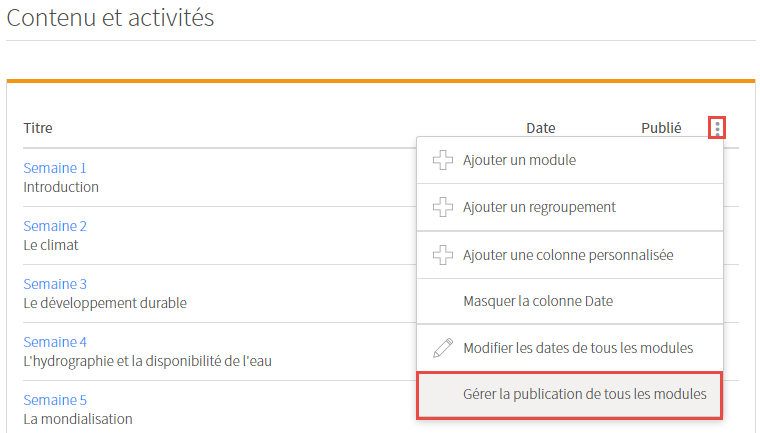
- Choisissez le moment de publication souhaité pour tous les modules à l’aide du menu déroulant.
Non publié 
Le titre du module apparaît dans la liste, mais les étudiants ne peuvent pas accéder au contenu.
* Seuls les enseignants et les assistants concepteurs peuvent consulter le contenu du module avant qu’il ne soit publié.Maintenant 
Le contenu du module sera accessible dès maintenant aux étudiants. À une date ultérieure 
Le contenu du module sera disponible à la date que vous aurez déterminée: la date prévue du module , X jours avant la date du module ou à une date précise. - Cliquez sur
OK.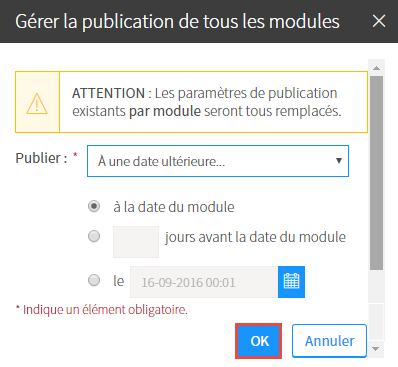
Mise en garde
En modifiant la publication de tous les modules, les dates de publication préalablement indiquées seront automatiquement remplacées.
Publier un module à certains étudiants
Information
Pour répondre à un besoin particulier, il vous est possible de publier un module pour certains étudiants. Vous pouvez ainsi rendre le contenu du module disponible aux personnes sélectionnées avant la date de publication prévue pour le reste du groupe.
Pour répondre à un besoin particulier, il vous est possible de publier un module pour certains étudiants. Vous pouvez ainsi rendre le contenu du module disponible aux personnes sélectionnées avant la date de publication prévue pour le reste du groupe.
- Survolez le titre du module à publier, puis cliquez sur l’icône de menu
 .
. - Sélectionnez
Modifier et publier.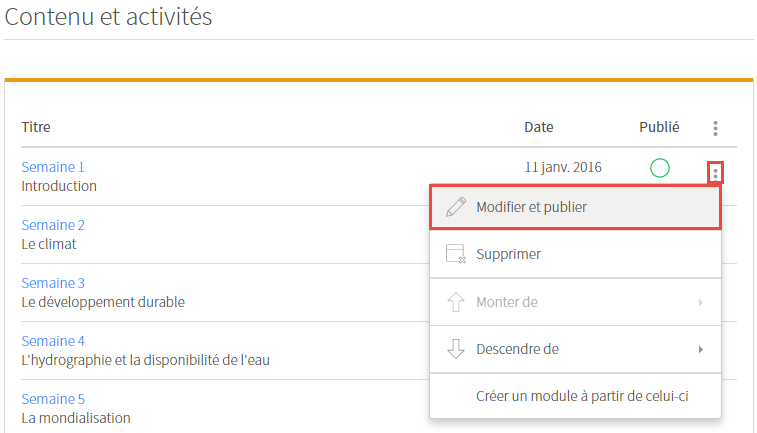
- Dans la fenêtre Modifier un module, cliquez sur le lien
Publier maintenant pour certains utilisateurs.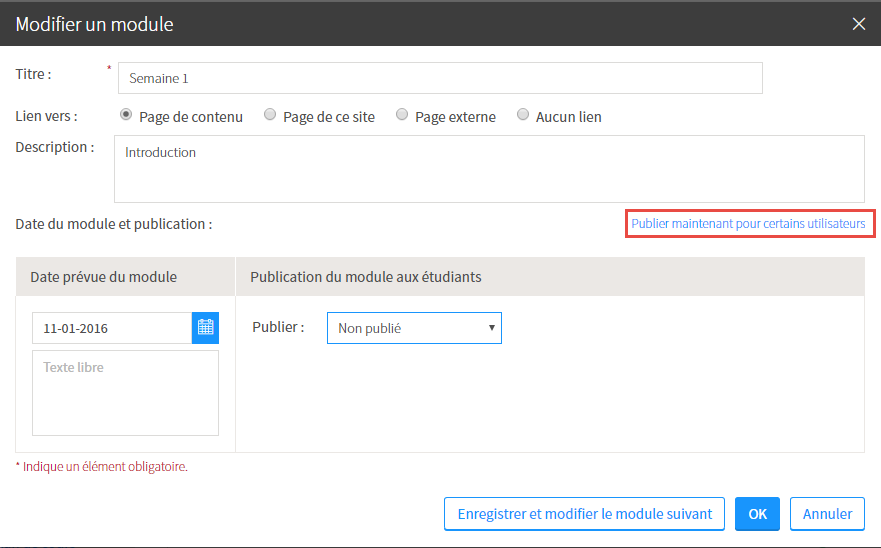 Information
Information
Pour que le lien Publier maintenant pour certains utilisateurs soit actif (cliquable), vous devez avoir préalablement sélectionné une date de publication pour le module. - Dans la colonne Utilisateurs n’ayant actuellement pas accès au module d’apprentissage, cliquez sur le nom de l’utilisateur à qui vous souhaitez publier le module.
- Cliquez sur l’icône de flèche
 .
.
Le nom de l’étudiant apparaîtra alors parmi les utilisateurs ayant accès au module avant sa publication.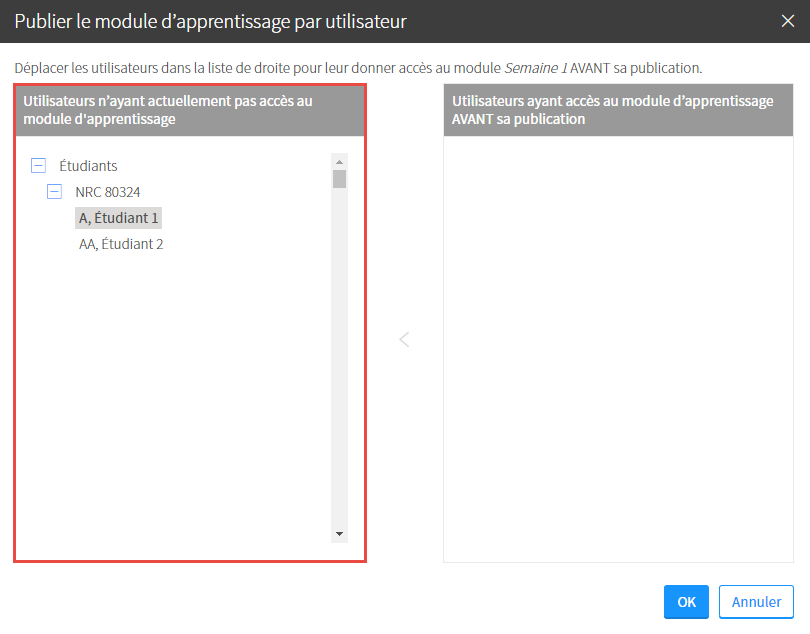
- Cliquez sur
OK.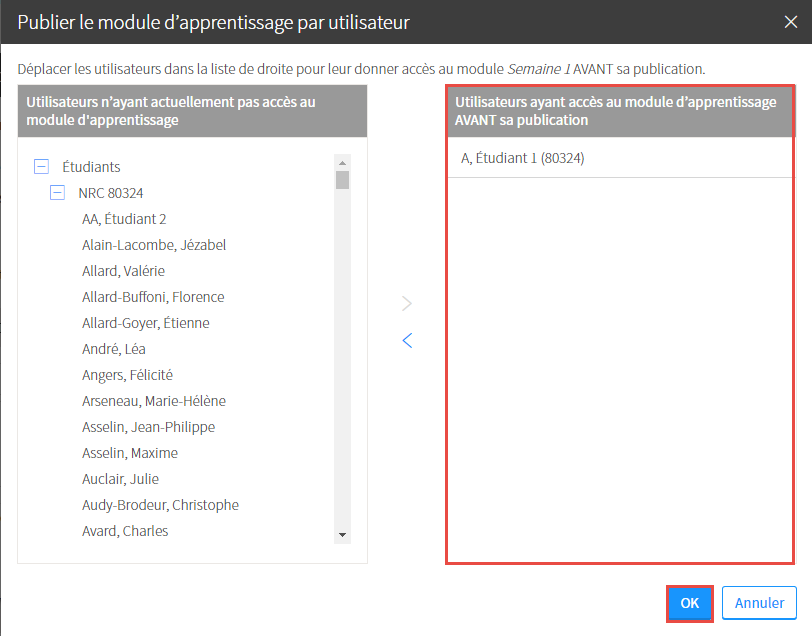
Information
Pour retirer un étudiant de la liste, cliquez sur son nom, puis cliquez sur l’icône de flèche ![]() . Le nom de l’étudiant retournera alors dans la colonne de gauche.
. Le nom de l’étudiant retournera alors dans la colonne de gauche.
